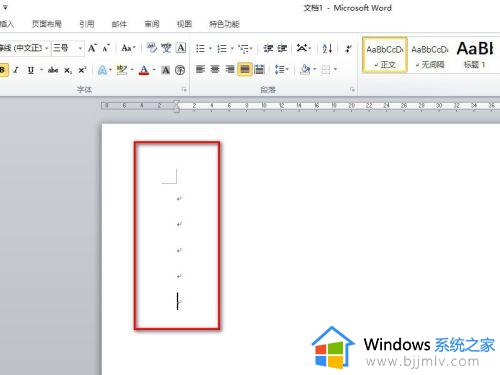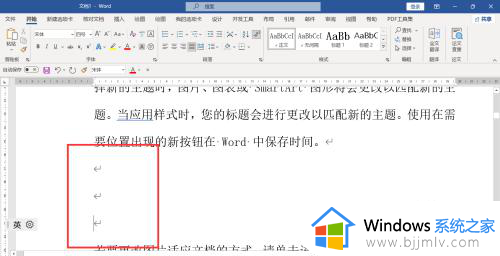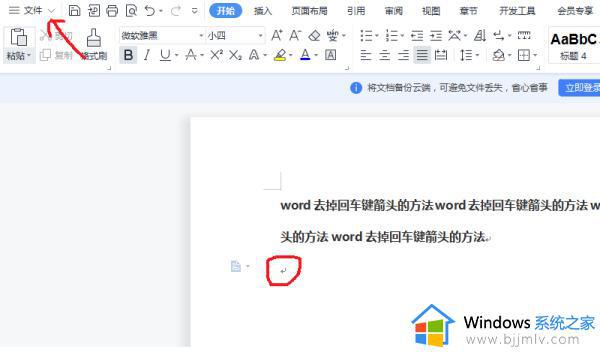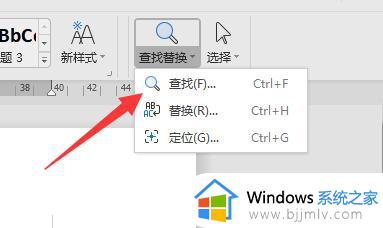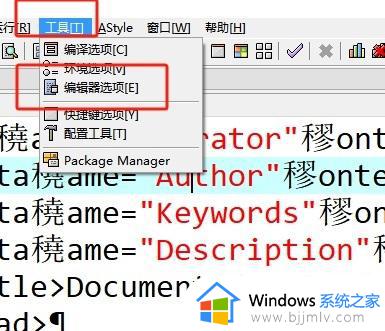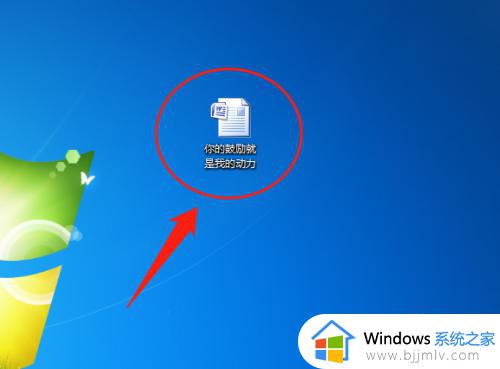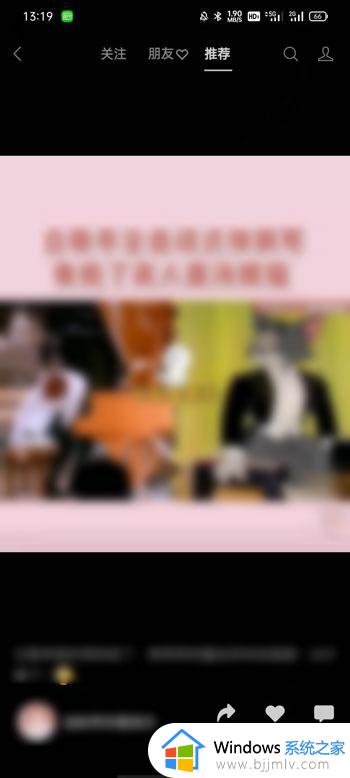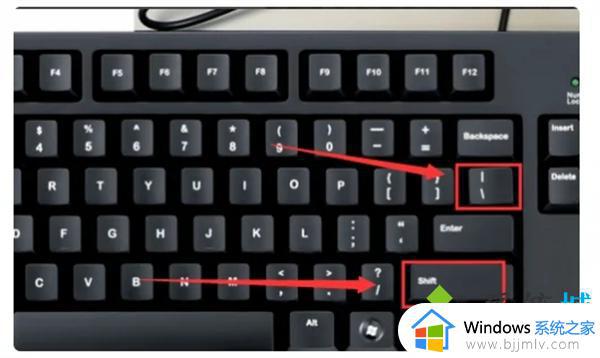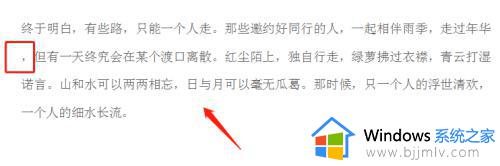怎么隐藏word回车符号 如何隐藏word里面的回车符号
更新时间:2024-01-09 09:39:13作者:runxin
很多用户在日常使用电脑办公的过程中,也经常会用到word工具来进行相关的文档编辑需求,因此大多用户在电脑上进行编辑word文档时,总是会遇到文档中编辑的字段后面都会有回车符号的情况,对此怎么隐藏word回车符号呢?这里小编就给大家讲解如何隐藏word里面的回车符号,以供大家参考。
具体方法如下:
1、word文档中,点击“文件。
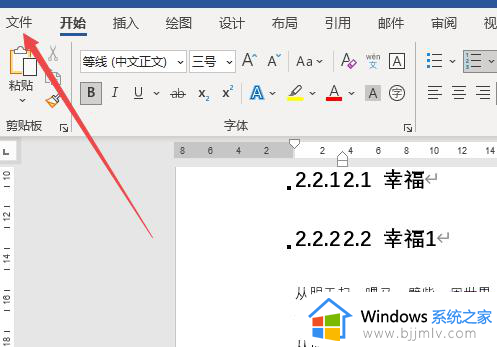
2、点击“更多——选项”。
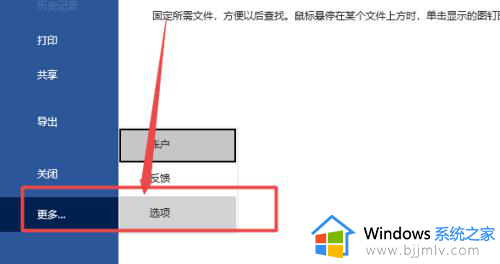
3、打开word选项窗口之后,点击左侧“显示”选项。
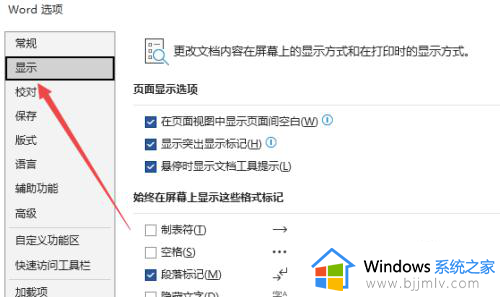
4、取消勾选“段落标记”,点击确定即可。
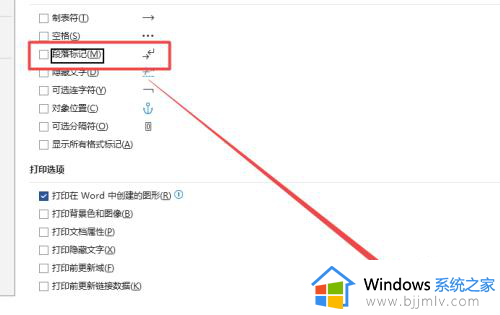
以上就是小编给大家带来的如何隐藏word里面的回车符号全部内容了,如果有不了解的用户就可以按照小编的方法来进行操作了,相信是可以帮助到一些新用户的。